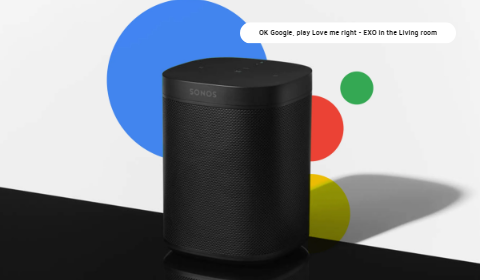
Hướng dẫn thiết lập trợ lý giọng nói Google trên loa Sonos
- Người viết: Trân KST lúc
- Hướng dẫn sử dụng
- - 0 Bình luận
Bài viết này sẽ hướng dẫn bạn cách thiết lập Trợ lý Google trên sản phẩm Sonos hỗ trợ giọng nói của bạn. Bạn cũng có thể thiết lập Trợ lý Google trên Sonos bằng các thiết bị khác, chẳng hạn như Google Home. Xem bài viết của chúng tôi về cách thiết lập thiết bị có Trợ lý Google để điều khiển Sonos để tìm hiểu cách thực hiện.
1. Trước khi bạn bắt đầu
Kiểm tra xem Trợ lý Google có khả dụng trên Sonos ở khu vực của bạn không .
Tải ứng dụng Trợ lý Google xuống thiết bị di động của bạn. Chúng tôi khuyên bạn nên mở ứng dụng và đăng nhập vào tài khoản Google của mình trước khi bắt đầu.
Đảm bảo rằng sản phẩm Sonos hỗ trợ giọng nói của bạn đã được thiết lập và thêm vào hệ thống Sonos của bạn cũng như hệ thống của bạn đang chạy phiên bản phần mềm mới nhất .
Bước 1: Bắt đầu
Mở ứng dụng Sonos cho iOS hoặc Android. Từ tab Settings , chạm vào Service & Voice > Add a Service trong Voice . Chọn Google Assistant và nhấn Add to Sonos .
Bước 2: Chọn phòng của bạn
Chọn các phòng bạn muốn thiết lập, sau đó nhấn Add Google Assistant. Sau khi chọn sản phẩm của mình, bạn sẽ được đưa đến ứng dụng Trợ lý Google.
Bước 3: Đăng nhập vào tài khoản Sonos của bạn
Ứng dụng Trợ lý Google sẽ nhắc bạn đăng nhập vào tài khoản Sonos của mình.
Bước 4: Thiết lập từng sản phẩm Sonos trong ứng dụng Google Assistant
Ứng dụng Trợ lý Google sẽ hướng dẫn bạn cách thiết lập từng sản phẩm bạn đã chọn ở bước hai. Bạn sẽ được yêu cầu:
Cấp cho sản phẩm Sonos quyền sử dụng Trợ lý Google bằng tài khoản của bạn.
Chọn phòng mà thiết bị được sử dụng (Phòng khách, Nhà bếp, v.v.).
Cung cấp địa chỉ của bạn cho các dịch vụ dựa trên vị trí.
Chọn xem bạn muốn bật hay tắt chuông Trợ lý Google khi bạn nói “Ok Google”. Chuông được tắt theo mặc định nhưng bạn có thể thay đổi tùy chọn này bất cứ lúc nào.
Thêm dịch vụ âm nhạc và chọn dịch vụ âm nhạc mặc định của bạn.
Khi tất cả các sản phẩm được chọn đã trải qua quy trình tương tự, bạn sẽ được đưa trở lại ứng dụng Sonos.
Bước 5: Thêm các dịch vụ âm nhạc tương tự vào Sonos
Đảm bảo rằng mọi dịch vụ âm nhạc bạn thêm trong ứng dụng Trợ lý Google cũng đã được thêm vào hệ thống Sonos của bạn trong ứng dụng Sonos. Xem bài viết của chúng tôi về cách thêm dịch vụ âm nhạc vào Sonos để tìm hiểu cách thực hiện.
Bước 6: Sử dụng Trợ lý Google với sản phẩm Sonos của bạn
Sau khi đã thiết lập Trợ lý Google, bạn đã sẵn sàng sử dụng Trợ lý Google với Sonos .
2. Các dịch vụ âm nhạc được hỗ trợ
Để xem các dịch vụ âm nhạc khả dụng, hãy mở ứng dụng Trợ lý cho iOS hoặc Android, nhấn vào biểu tượng hồ sơ của bạn để truy cập trang tài khoản, sau đó nhấn Dịch vụ > Âm nhạc . Các dịch vụ khả dụng được liệt kê trong Dịch vụ âm nhạc khác . Tính khả dụng của dịch vụ âm nhạc sẽ khác nhau tùy theo khu vực.
Bạn có thể yêu cầu Trợ lý Google phát nhạc từ iHeartRadio, TIDAL và TuneIn Radio nếu các dịch vụ đó đã được thêm vào hệ thống Sonos của bạn, nhưng không thể thêm trực tiếp chúng vào ứng dụng Trợ lý Google của bạn.
Apple Music hiện không được hỗ trợ để sử dụng với Google Assistant trên Sonos.
Liên hệ với Smart Sound VN để được tư vấn miễn phí:
FB Facebook: https://www.facebook.com/smartsoundvn/
📍 Showroom: Số 16, đường 35, An Khánh, Quận 2, Thành phố Hồ Chí Minh
☎️ Hotline: 0913 699 545
📧 Email: dungduyen@kimsontien.com
🌐 Website: https://smartsound.vn/
>>>Xem thêm:
1. Thiết lập thiết bị có Trợ lý Google để điều khiển loa Sonos
2. Review trợ lý giọng nói Sonos: Tốc độ, riêng tư, Trợ lý âm nhạc








Viết bình luận